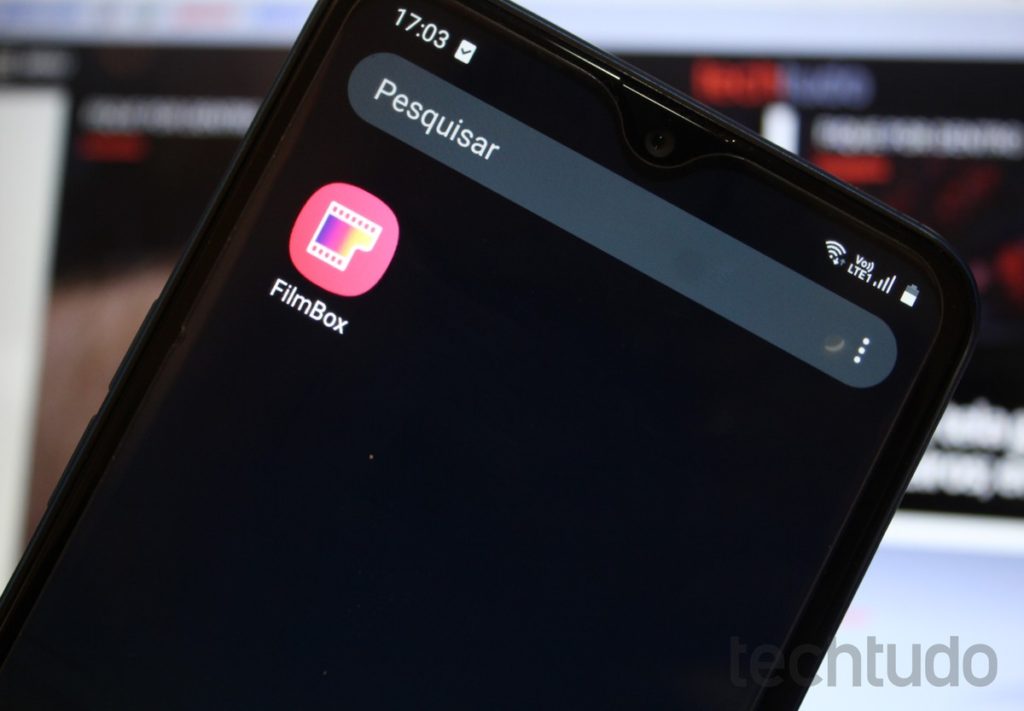Digitalizar negativos com o celular é possível com o aplicativo Filmbox, disponível para Android e iPhone (iOS). O app tem um scanner que revela fotos das tiras de negativos diretamente no smartphone, em apenas alguns passos. Além disso, ele conta com filtros que podem melhorar a qualidade das imagens. Em sua versão gratuita, o Filmbox permite digitalizar e salvar até seis fotografias. No tutorial a seguir, confira como digitalizar negativos de fotos.
LEIA: App do Photoshop edita sozinho e deixa foto perfeita
É importante frisar que o estado de conservação do negativo e a estabilidade do celular durante a digitalização interfere na qualidade da imagem. O procedimento foi realizado em um Samsung Galaxy A10s, com o Android 10, mas as dicas também valem para celulares com iOS.
1 de 8 App para revelar negativos FilmBox está disponível para Android e iOS — Foto: Marcela Franco/TechTudo
App para revelar negativos FilmBox está disponível para Android e iOS — Foto: Marcela Franco/TechTudo
Quer comprar celular, TV e outros produtos com desconto? Conheça o Compare TechTudo
Aplicativo de fotos mais usados: 5 opções para editar imagem no celular Aplicativo de montagem de fotos: veja melhores apps para baixar grátis
Como digitalizar negativos com o app FilmBox
Passo 1. No computador, abra um arquivo com a cor branca como plano de fundo. O FilmBox recomenda a acessar a página "photomyne.com" (sem aspas) no navegador;
2 de 8 Digitalizar negativos no FilmBox: acesse uma fonte luminosa pelo navegador do computador — Foto: Reprodução/Marcela Franco
Digitalizar negativos no FilmBox: acesse uma fonte luminosa pelo navegador do computador — Foto: Reprodução/Marcela Franco
Passo 2. Em seguida, abra o aplicativo FilmBox no celular e toque em "Começar a digitalizar". Depois, pressione em "Permitir" para que o app tenha permissão para tirar fotos;
3 de 8 Siga o passo a passo para digitalizar negativos no FilmBox usando o seu celular — Foto: Reprodução/Marcela Franco
Siga o passo a passo para digitalizar negativos no FilmBox usando o seu celular — Foto: Reprodução/Marcela Franco
Passo 3. Posicione a tira de negativos na vertical, em frente à fonte de luz emitida pelo PC. Uma dica é usar um prendedor de roupa para ajudar a segurar o negativo. A distância da tela do computador e da tira deve ser de aproximadamente cinco centímetros;
4 de 8 FilmBox: posicione a tira de negativos entre o fundo de luz da tela do computador e o celular — Foto: Reprodução/Photomyne
FilmBox: posicione a tira de negativos entre o fundo de luz da tela do computador e o celular — Foto: Reprodução/Photomyne
Passo 4. Para continuar, enquadre a foto que deseja digitalizar no local indicado incluindo os furos laterais. Depois, pressione e segure o botão de captura até o aplicativo reconhecer a foto que será revelada;
5 de 8 Pressione o botão vermelho até o aplicativo FilmBox reconhecer a foto — Foto: Reprodução/Marcela Franco
Pressione o botão vermelho até o aplicativo FilmBox reconhecer a foto — Foto: Reprodução/Marcela Franco
Passo 5. Feito isso, o app exibirá rapidamente o processo de escaneamento. Para ver o resultado da fotografia, toque no quadrado localizado na parte inferior direito da tela;
6 de 8 Toque no quadrado localizado no canto inferior direito do app FilmBox para acessar a galeria — Foto: Reprodução/Marcela Franco
Toque no quadrado localizado no canto inferior direito do app FilmBox para acessar a galeria — Foto: Reprodução/Marcela Franco
Passo 6. O aplicativo te direcionará para a galeria. Em seguida, toque na foto para visualizá-la. Se desejar adicionar filtro na foto, pressione o ícone de estrela na parte de baixo da tela. Depois, escolha o filtro que melhor se encaixa na imagem e toque sobre ele para aplicá-lo na foto. Volte para a galeria tocando na seta na parte superior esquerda da tela;
7 de 8 FilmBox conta com filtros que podem ser adicionados nas fotos digitalizadas — Foto: Reprodução/Marcela Franco
FilmBox conta com filtros que podem ser adicionados nas fotos digitalizadas — Foto: Reprodução/Marcela Franco
Passo 7. De volta à galeria do aplicativo, toque em "Compartilhar" e selecione as fotos digitalizadas tocando sobre elas. Em seguida, pressione em "Salvar" para as fotos serem salvas na galeria do celular.
8 de 8 Salve a foto digitalizada pelo FilmBox na galeria do seu smartphone — Foto: Reprodução/Marcela Franco
Salve a foto digitalizada pelo FilmBox na galeria do seu smartphone — Foto: Reprodução/Marcela Franco
Pronto! Agora que você conhece o app FilmBox, aproveite para digitalizar negativos com o celular.
Qual o melhor app gratuito para editar fotos? Comente no Fórum do TechTudo.

Comica: como transformar foto em caricatura